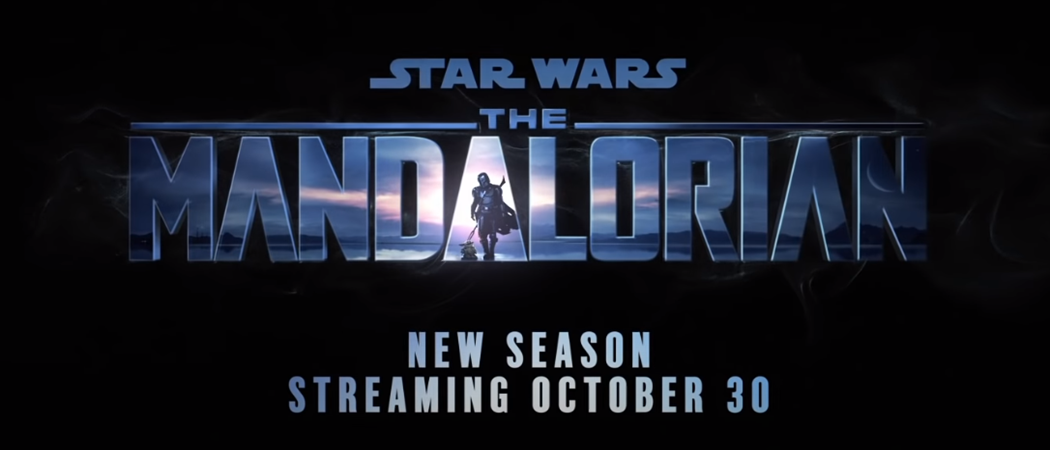Kuinka suorittaa Windows 10: n puhdas asennus Päivitä-työkalulla
Microsoft Windows 10 / / March 17, 2020
Viimeksi päivitetty

Jos etsit helppoa tapaa suorittaa puhdas asennus Windows 10: ssä, alkaen Anniversary Update -päivityksestä, Päivitä-työkalu auttaa sinua tekemään juuri tämän.
Jos etsit helppoa tapaa suorittaa puhdas asennus Windows 10: ssä, alkaen Anniversary Update -sovelluksesta, Päivitä työkalu auttaa sinua tekemään juuri sen. Toisin kuin Palauta-ominaisuus aiemmissa Windows 10 -versioissa päivitystyökalu on vähän automatisoitu ja helppo käyttää. Sovellus poistaa henkilökohtaiset tiedostot, sovellukset, mukana toimitetut OEM-ohjelmistot ja ohjaimet. Mielenkiintoisin ja tervetullein osa Päivitä-työkalua on; se asentaa uusimman Windows 10 -version. Tämä tarkoittaa, että sinun ei tarvitse huolehtia päivitysten asentamisesta uudelleen tai uusimman version lataamisesta Windows päivitys kun asennus on valmis.
Puhdista Windows 10: n asennus käyttämällä Käynnistä-painiketta
Päivitä-työkalun käyttämiseksi tietokoneesi on oltava yhteydessä Internetiin koko prosessin ajan. Tietokoneesi on myös käynnistettävä
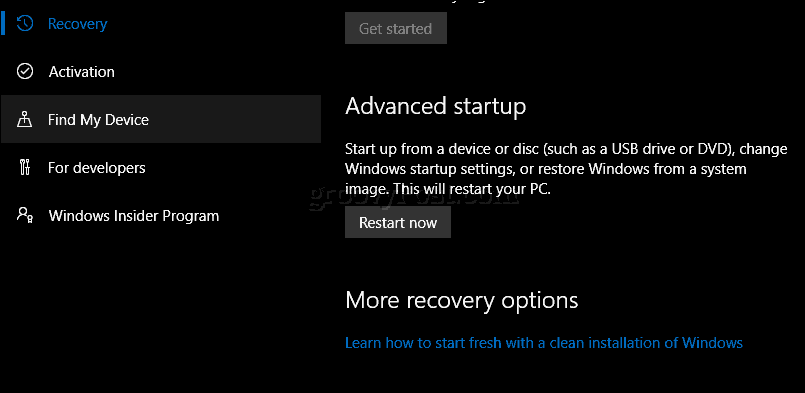
Vieritä alas ja napsauta Lataa työkalu nyt.

Lataamisen jälkeen kaksoisnapsauta RefreshTool.exe .
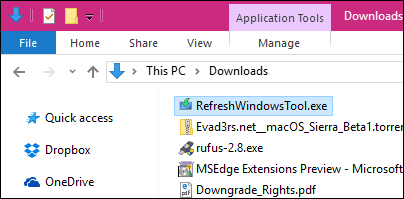
Hyväksy Windowsin loppukäyttäjän lisenssisopimus.
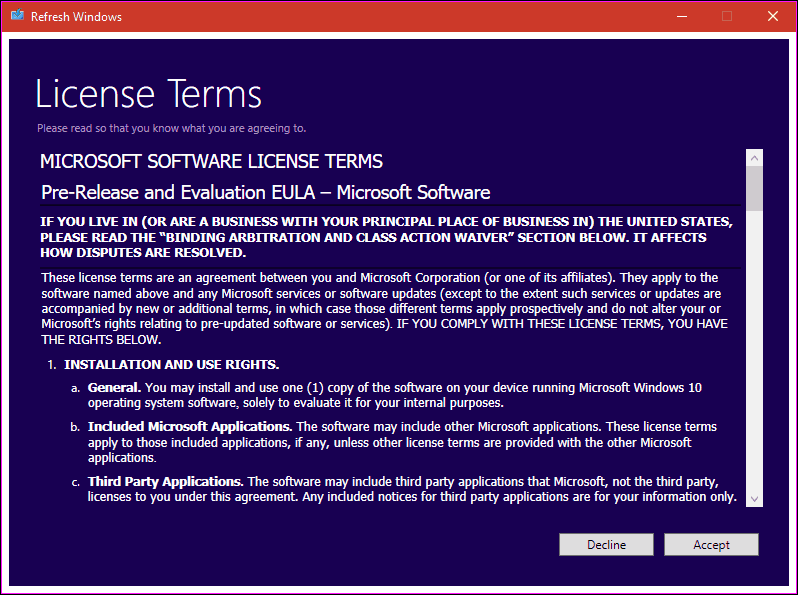
Valitse asennustyyppi, jonka haluat suorittaa. Muista, että tämä työkalu ei anna sinulle vaihtoehtoa palautus tai suorita minkä tahansa tyyppinen palautus. Varmista, että laitteisto-ohjaimet, sovelluslevyt ja asennustiedostot ovat käytettävissä uudelleenasennusta varten.
Sitten sinulla on kaksi vaihtoehtoa:
- Pidä vain henkilökohtaiset tiedostot: Sovellukset, ohjaimet ja asetukset poistetaan. henkilökohtaiset tiedostot säilytetään.
- Älä säilytä mitään: Kaikki henkilökohtaisten tiedostojesi lisäksi poistetaan.
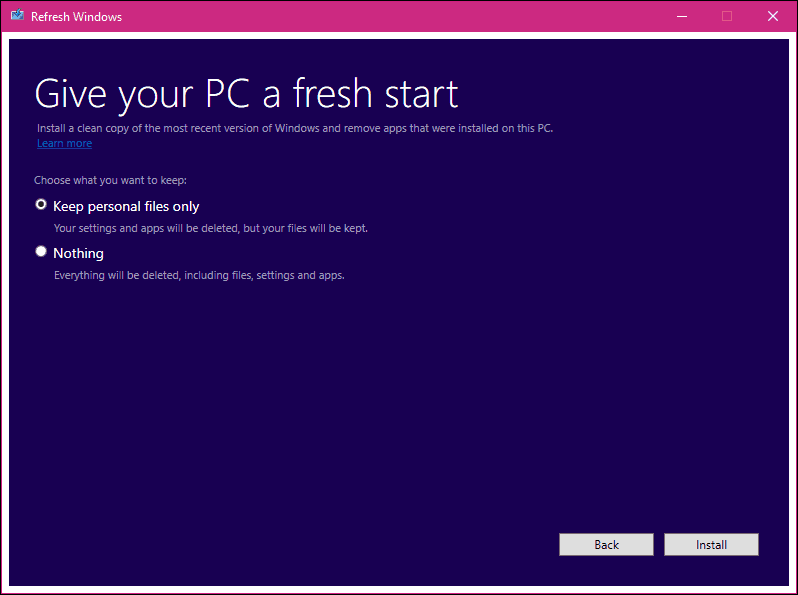
Kun olet valinnut haluamasi vaihtoehdon, napsauta Asenna aloittaaksesi. Päivitä-työkalu lataa Windows-asennustiedostot ja käynnistää sen sitten uudelleen asennukseen. Tämä vie jonkin aikaa, mutta vaihtelee Internet-yhteytesi nopeuden mukaan. Sinulla on mahdollisuus peruuttaa asennus ennen kuin Päivitä-työkalu käynnistää tietokoneesi uudelleen.
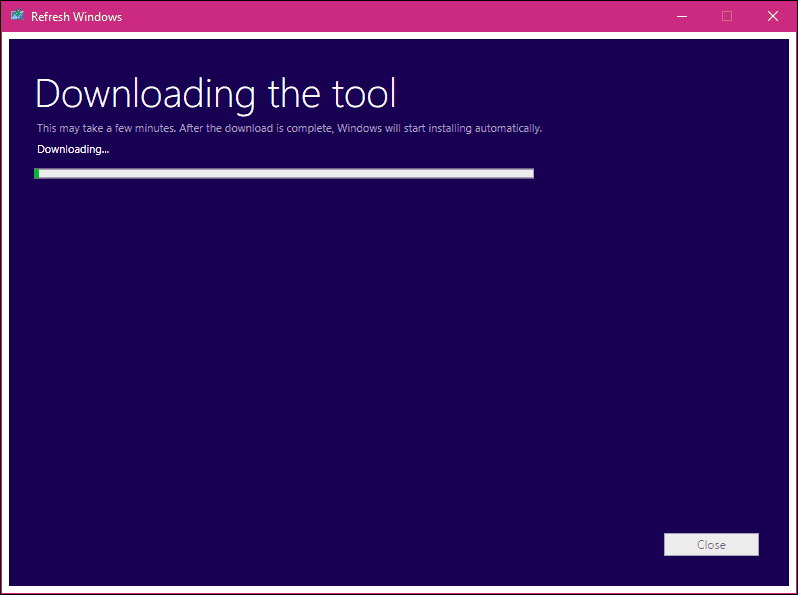
Uuden käynnistyksen käyttäminen Windows 10 -sisällöntuottajapäivityksessä
Microsoft siirsi Windows 10 Creators -päivityksessä Päivitä-työkalun päivityksestä ja suojauksesta> Palauttaminen uuteen Windows Defender Security Center -sovellus. Päivitys -työkalun nimi on nyt Fresh Start ja se toimii melko samalla tavalla. Start Fresh toimii myös offline-tilassa, mutta jos sinulla on aktiivinen Internet-yhteys, se lataa ja asentaa uusimman Windows 10-version.
Aloita käynnistämällä Windows Defender Security Center ja valitsemalla Laitteen suorituskyky ja terveys -välilehti ja napsauta sitten Lisätietoja.
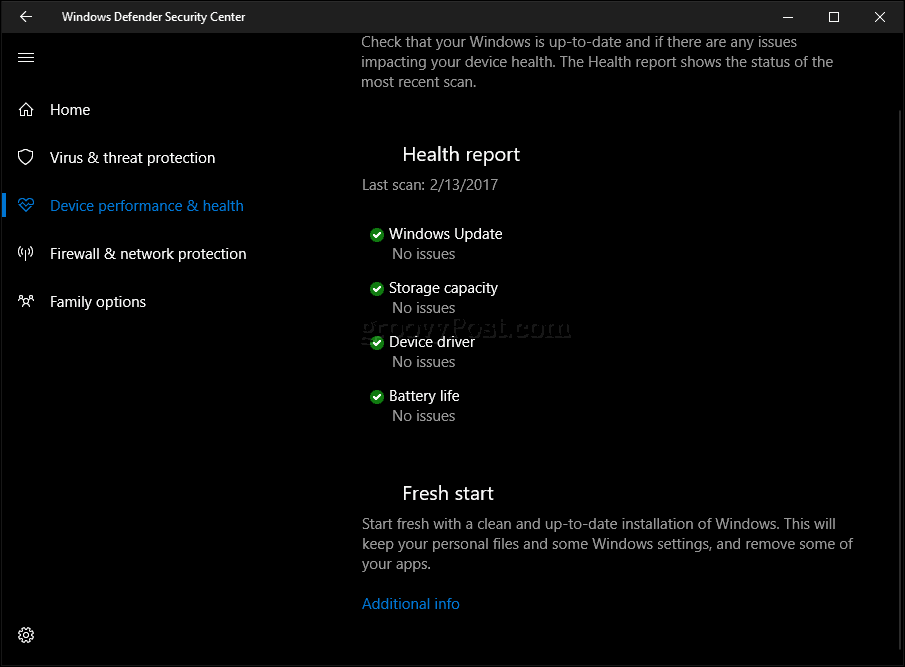
Napsauta Aloita ja lue sitten kuvaus.
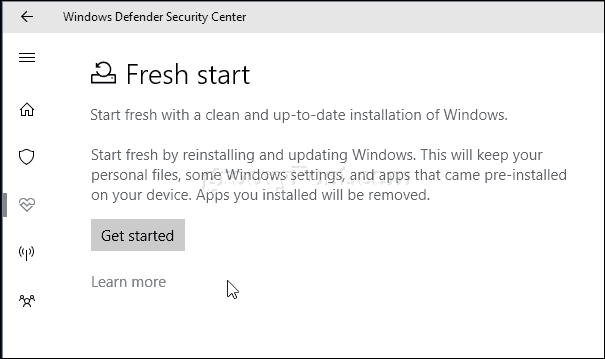
Käyttäjien tulee huomioida, työpöytäsovellukset poistetaan kirjoittanut Fresh Start, joten varmista, että kaikki sovelluslevyt, tuoteavaimet ja sarjanumerot ovat lähellä. Esimerkkejä työpöytäsovelluksista ovat Microsoft Office (Word, Excel, PowerPoint), Adobe Creative Suite (Photoshop, Illustrator), Quickbooks ja Quicken. Myös jotkut laitteistoajurit voivat vaikuttaa, joten pidä laitteen ohjaimet lähellä. Napsauta Seuraava.
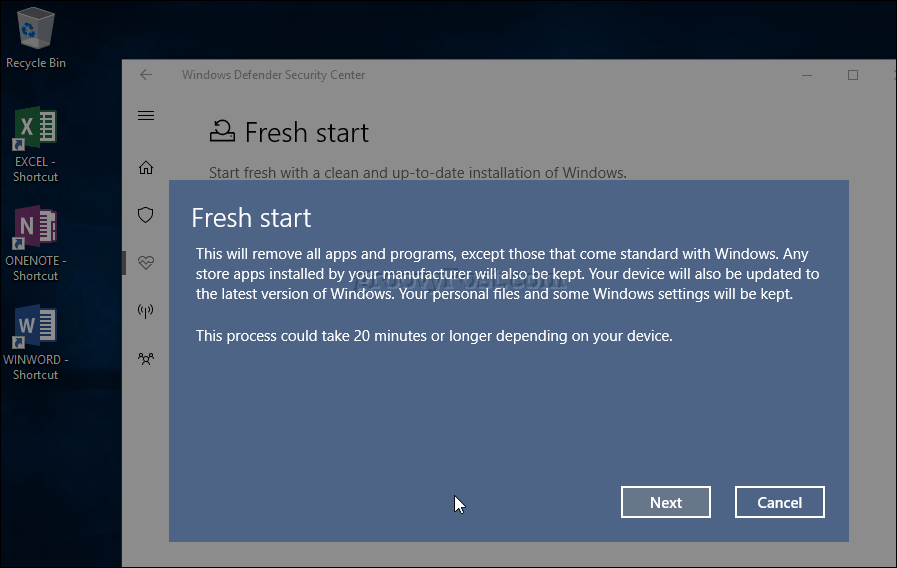
Odota, kun Fresh Start suorittaa tarkistuksen, ja määritä, mitkä sovellukset poistetaan.
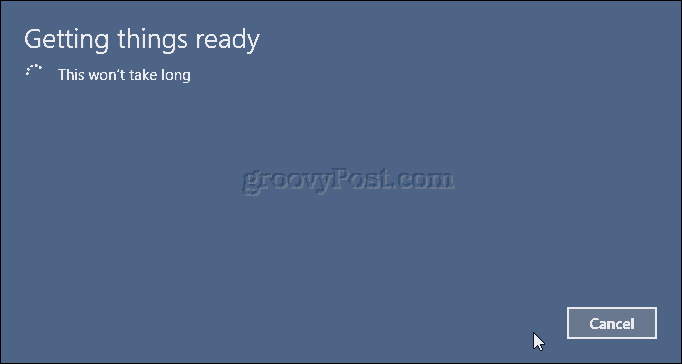
Minun tapauksessani Fresh Start tarkoittaa, että minun on asennettava Microsoft Office uudelleen.
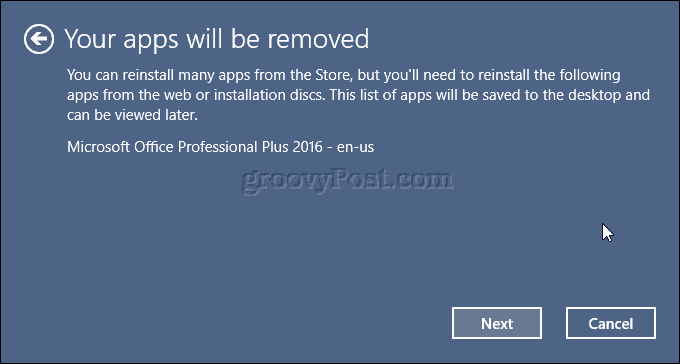
Kun olet valmis, napsauta Käynnistä aloittaaksesi. Jos ei, napsauta Peruuta, asennusta ei muuteta.
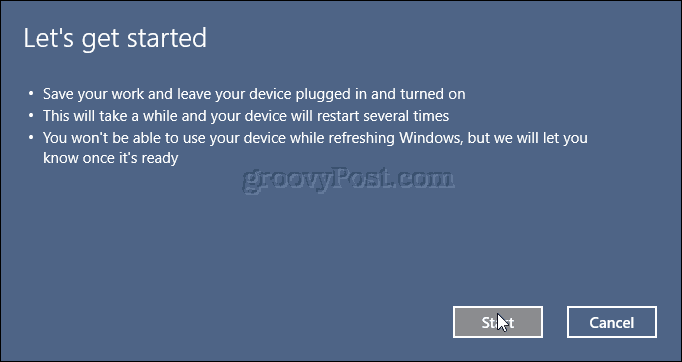
Prosessi voi viedä jonkin aikaa, joten rentoudu, rentoudu prosessin aikana.
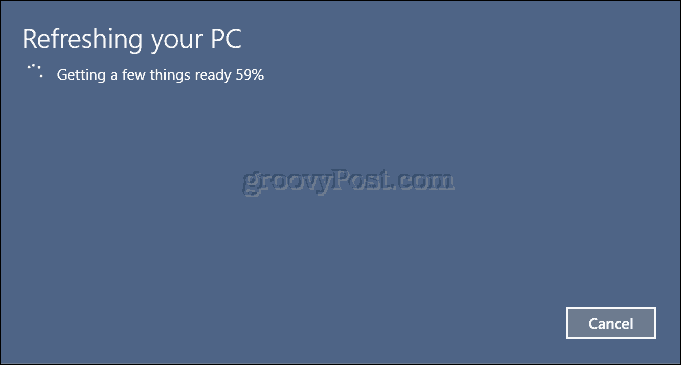
Windows 10 käynnistyy uudelleen ja jatkaa päivitysprosessia.
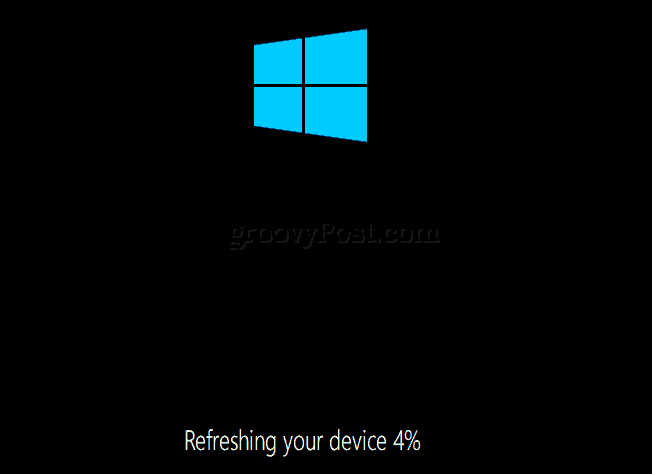
Kun valmis, poistettujen sovellusten raportti asetetaan työpöydälle. Avaa se ja käytä sitä ohjeena poistettujen sovellusten uudelleenasentamiseen.
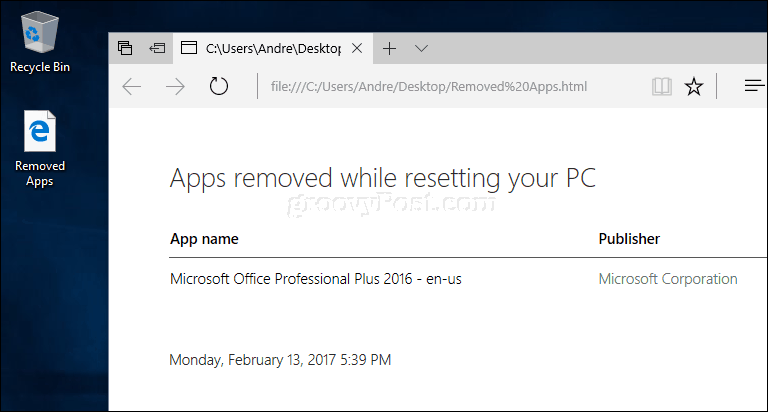
Onko tämän työkalun käytöllä mitään etuja Päivitä tai Palauta? Päivitä työkalu on helppo käyttää käyttäjille, jotka haluavat käytännöllisen ja automatisoidun lähestymistavan puhtaan asennuksen suorittamiseen. Nykyinen Palauta-vaihtoehto on yleensä hieman yksevämpi ja monipuolisempi vaihtoehtojen kanssa, mukaan lukien kysely.
Lisäksi kyky asentaa uusin rakennus asennusprosessin aikana on plus. Ainoa mitä sinun on tehtävä on asentaa sovelluksesi uudelleen. Jos tiedostojasi on synkronoitu onedrive, se tekee prosessista entistä saumattomamman. Käyttäjille, joiden kaistanleveys on rajoitettu, tämä saattaa olla oikea valinta.